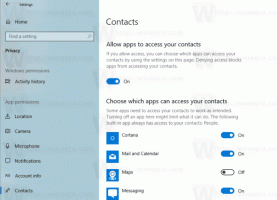Greitai pakeiskite vartotojo abonemento paveikslėlį „Windows 8.1“ ir „Windows 8“.

Skirtingai nei „Windows 7“, „Windows 8“ nustatymai, skirti pakeisti vartotojo abonemento paveikslėlį, nėra labai tinkami. Jie yra kompiuterio nustatymų programoje ir naršyti iki norimo paveikslėlio labai erzina, nes Metro File Picker vartotojo sąsaja nėra visiškai intuityvi. Pažiūrėkime, kaip pakeisti vartotojo abonemento paveikslėlį „Windows 8.1“ ir „Windows 8“. greitai.
- Jei naudojate „Microsoft“ paskyrą, vartotojo abonemento paveikslėlį galite pakeisti apsilankę adresu https://profile.live.com. Prisijunkite ir spustelėkite nuorodą Keisti paveikslėlį.
- Paskyros nuotraukos saugomos „Windows 8“ ir „Windows 8.1“ adresu C:\Users\
\AppData\Roaming\Microsoft\Windows\AccountPictures. Galite tiesiogiai nukopijuoti ir įklijuoti mėgstamą paveikslėlį į šį aplanką, kad nereikėtų naršyti Metro failų rinkiklio vartotojo sąsajoje. - Jei naudojate vietinę vartotojo abonementą, atidarykite kompiuterio nustatymus.
- „Windows 8.0“ kompiuterio nustatymuose eikite į „Personalizavimas“, tada spustelėkite „Paskyros paveikslėlis“, spustelėkite Naršyti ir nustatykite paveikslėlį.
- Jei naudojate „Windows 8.1“, spustelėkite „Paskyros“, esančią kompiuterio nustatymuose -> Paskyros paveikslėlis -> Naršyti
Patarimas: „Windows 8.1“ galite sukurti nuorodą, kad atidarytumėte vartotojo abonemento paveikslėlio nustatymus tiesiogiai.
- Taip pat galite pasidaryti asmenukę spustelėdami Fotoaparatas po „Sukurti paskyros nuotrauką“
Jei norite pašalinti anksčiau naudotas vartotojo abonemento nuotraukas, tada žiūrėkite šį straipsnį.